
レンタルサーバー「ロリポップ!」にワードプレスをインストールして、サイト制作を始める前に、念のためサイトヘルスをチェックしたところ「致命的な問題」を発見!
「これって何?」、「どう対処すればなど分からない」なんてことがありますね。
当ページでは「ロリポップ!」で致命的な問題が表示されたときの解決方法について、流れに沿って分かりやすく解説します。
ロリポップ!とは?
対象ユーザー:初級/中級
無料ブログをやめて自分のホームページを始めたい、WordPressを触ってみたいなど、お手軽にホームページをスタートしたい方に最適なレンタルサーバー「ロリポップ!![]() 」。
」。
東京都渋谷区に本社を置く東証スタンダード市場(旧一部)企業、ドメイン取得サービス「ムームードメイン![]() 」のほか、レンタルサーバーブランドを複数取り扱っているGMOペパボ株式会社が運営しています。
」のほか、レンタルサーバーブランドを複数取り扱っているGMOペパボ株式会社が運営しています。
企業はもちろん、アパレルやエンジニア、ショップなどいろいろな業界のサイト、そして個人サイトなど240万以上のホームページで利用されておりWordPressでサイトを立ち上げる、無料ブログから移行する、あるいはメール配信をするためのメールサーバーとして利用するなど、できることが多いレンタルサーバーです。
サイトヘルスステータスについて
サイトヘルスとは何?
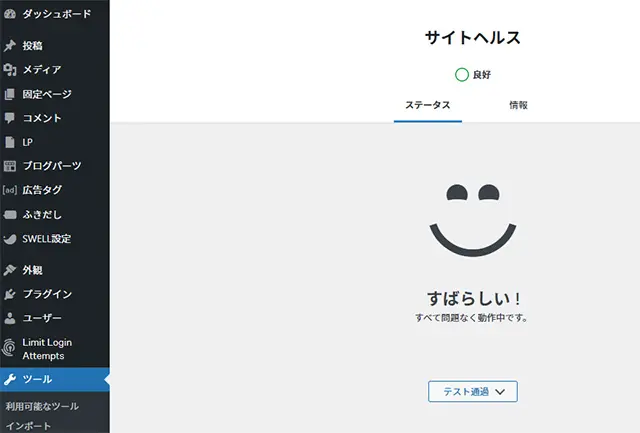
サイトヘルスステータスは、2019年2月、WordPress5.1から導入されたWordPressが提供する機能で、サイトの「健康状態」をチェックして、改善すべき点を教えてくれるツールです。ワードプレスのダッシュボード(トップページ)、または管理画面「ツール」>「サイトヘルス」でチェックを行えます。
主に以下の2つのステータスが表示されます。
- 良好(健康な状態):問題なく動作している
- 改善が必要:サイトの速度、安全性、設定などで見直すべき点あり

なぜステータスチェックが必要か?
サイトヘルスステータスをチェックするのは、以下の理由で大切です。
サイトの安全性を確保するため
セキュリティ問題があると、サイトがハッキングされるリスクがあります。特に古いプラグインやワードプレステーマは攻撃対象になりやすいため、サイトヘルスの警告後削除するなど、すぐに対策を取る必要があります。
サイトのパフォーマンスを最適化するため
適切な設定がされていない場合、サイトの表示速度が遅くなり、ユーザビリティも悪化するうえ、検索エンジンでも評価が下がる可能性が高まります。
サイトの安定性を保つため
必要なシステム要件(データベースやPHPバージョン、サーバー設定など)が満たされていない場合、エラーやサイトのダウンタイムにつながることがあります。
問題を早期発見するため
サイトヘルスのチェックを定期的に行うことで、大きな問題が起きる前に予防できます。
初心者や技術にあまり詳しくない管理者でも、このツールでは何を修正すべきかが分かりやすく表示されますので、すばやく対策を取るなど堅実なサイト運営を続けることができます。
ロリポップ!特有の致命的な問題解決
このページでは、「ロリポップ!」特有の問題に焦点を当てます。

ルートディレクトリにWordPressをインストールした場合はサイトヘルスステータスには問題が起きませんが、ルートディレクトリの1階層下にWordPressをインストールすると「致命的な問題」が発生する場合があります。

この問題の具体的な解決方法について見てみましょう。
サイトヘルスステータスをチェック
最初に、現在の状況を知るためにサイトヘルスのステータスを調べます。
ワードプレス管理画面にログインし、ダッシュボード内の「サイトヘルスステータス」→「サイトヘルス画面」をクリック・タップします。
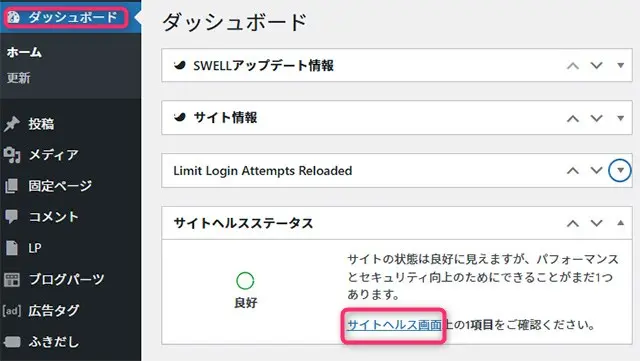
「致命的な問題」バックグラウンド更新が想定通りに動作していませんが表示され、改善が必要となります。
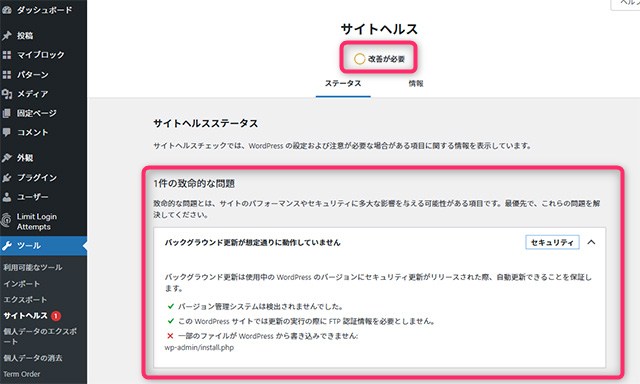

解決策を実行する
ロリポップ!管理画面にログインします。
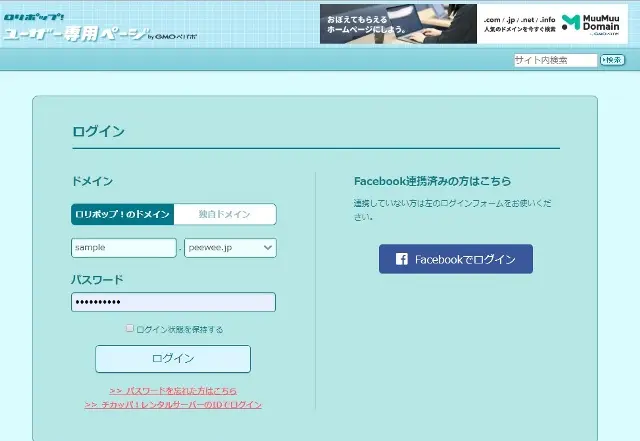
ロリポップ!管理画面にログインしたら、左サイトメニューから「サーバーの管理・設定」→「ロリポップ!FTP」をクリック・タップします。
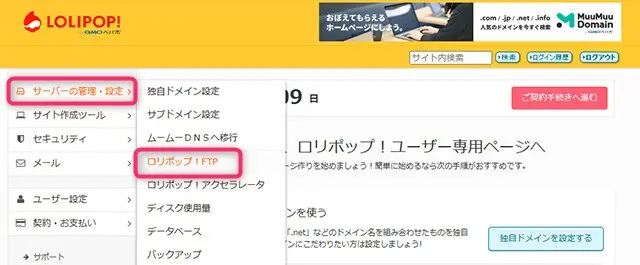
ロリポップ!FTPにログインしますので、設定を変更するドメイン内「wp-admin」を開きます。
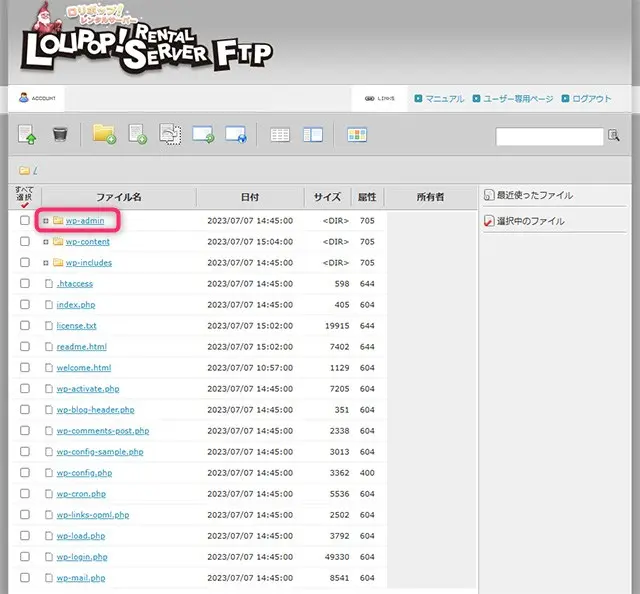

setup-config.phpと、install.phpの2つのファイルのパーミッションを変更します。この例ではinstall.phpでパーミッションが400になっていることを確認します。
install.phpをクリックして進みます。
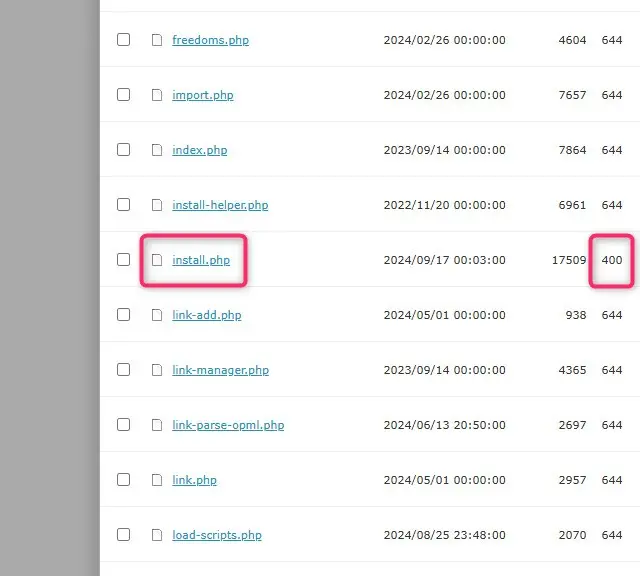

現在のパーミッション「属性」は、400となっていますので644に変更します。チェックを入れる箇所は、呼出(グループ/そのほか)と書込(オーナー)です。
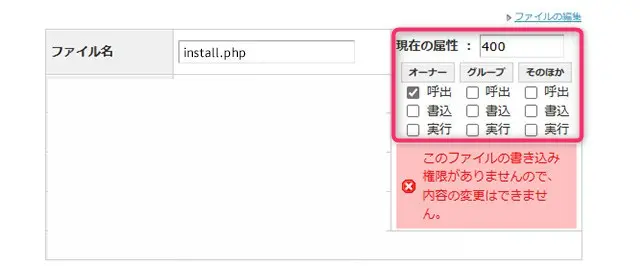
チェックを入れて644に変わっていることを確認します。
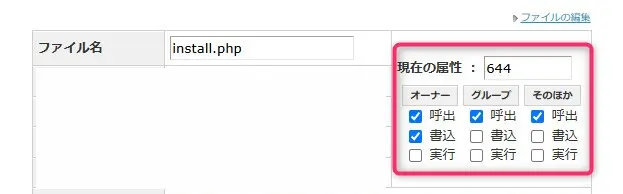
変更を「保存する」をクリックして保存します。


続いてsetup-config.phpでも同じパーミッション変更作業を行います。そして念のため、パーミッションを確認し400から644に変わっていれば設定作業終了です。お疲れさまでした!
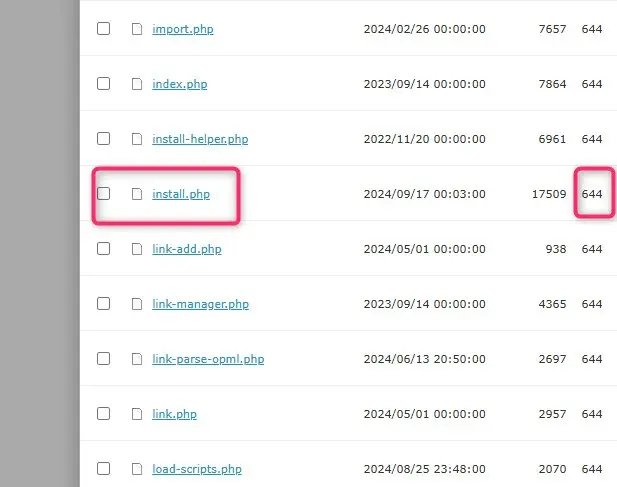
再度、ステータスチェックを実施
それではもう一度、サイトヘルスステータスをチェックしてみましょう。
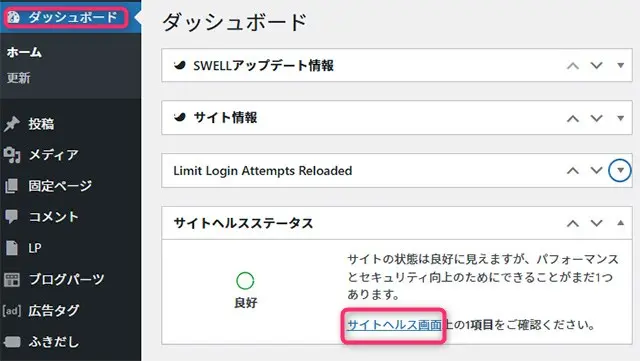
致命的な問題は表示されなくなり、「改善が必要」から「良好」に変わっています。
おすすめの改善「永続オブジェクトキャッシュを使用してください」が表示されていますが、これはパフォーマンス改善の提案でセキュリティ問題ではありませんので、技術的に対応が難しいようでしたらそのままにしておいても問題はありません。
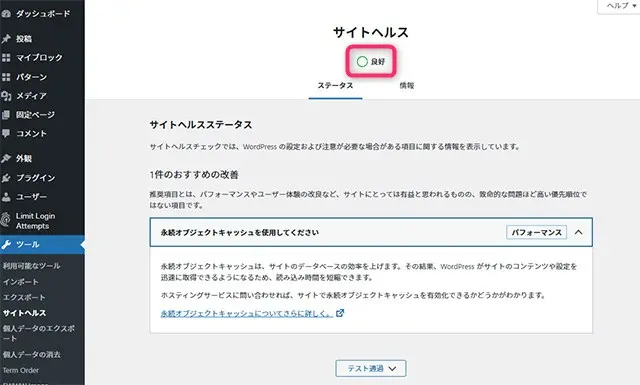

致命的問題の対策ポイントは?
主なポイントを整理してまとめています。
- 致命的な問題を発見しても落ち着きましょう
- 今回の対策通りに進めれば問題解消
- FTP作業は慣れてしまえば簡単です
- サイトヘルスはまめにチェックして事前予防を
あわせて読みたい(始め方)
ロリポップ!をさらに掘り下げる
レンタルサーバー「ロリポップ!![]() 」について、そして無料で試すときの申し込み方法とWordPress設定・使い方などを分かりやすく解説しています。
」について、そして無料で試すときの申し込み方法とWordPress設定・使い方などを分かりやすく解説しています。
ロリポップ!をさらに詳しく
-

-
ロリポップ! :ワードプレス高速プランが口コミで評判 低料金おすすめレンタルサーバー
「ロリポップ!」は簡単インストール/無料SSL/SSD対応/転送量無制限等WordPressでサイトを始められる手軽さが人気。超高速のハイスピードプランは同等の他社サービスと比べても低価格、初心者から ...
続きを見る
ロリポップ!の無料お試しに申し込む方法
-

-
ロリポップ!で10日間、無料お試しでしっかり検証
WordPressを月額400円台で利用できるレンタルサーバーサービス「ロリポップ!」は、個人や企業利用で多く使われています。無料お試しが10日間設定されていますので、今回は申し込み方法について解説し ...
続きを見る
SSL・WordPressのインストールを詳しく
独自ドメイン追加設定・DNS設定、SSLとWordPressの具体的な設定方法を解説しています。
-

-
ロリポップ!の始め方:簡単インストールでサイト構築-WordPress/SSL/独自ドメイン設定
月額400円台からWordPressを利用できるレンタルサーバー「ロリポップ!」は、個人・法人問わず数多くのサイトで活用されています。 今回は、申し込みを完了した後に行う「SSL設定」と「WordPr ...
続きを見る
LiteSpeed Cacheインストールを詳しく
高速系WEBサーバーの性能をフルに発揮できるワードプレスプラグイン「LiteSpeed Cache」のインストール方法を具体的に解説しています。
-

-
ロリポップ!でLiteSpeedCacheを設定する:ハイスピードプランで爆速高速化
月額900円台で、WordPressと高速系WEBサーバー LiteSpeedを利用できるレンタルサーバー「ロリポップ!」ハイスピードプランは、ブロガーなどの個人や中小企業を中心に活用されています。 ...
続きを見る
あわせて読みたい(比較)
共用レンタルサーバーを深堀
さくらのレンタルサーバなど月額500円前後の低価格共用レンタルサーバー比較と、ConoHa WINGやXserver(エックスサーバー)など全共用レンタルサーバー比較一覧で、機能や価格を分かりやすく解説しています。
■ 月500円前後の低価格レンタルサーバーを比較!
-

-
【比較】月500円前後で高速・高機能おすすめの人気低価格レンタルサーバー
ホームページを活用したインターネットビジネスやネット通販・ECビジネスがますます盛んになり、サイトを持っていない、あるいは乗り換えたい個人や法人はホームページを持つ絶好の機会です。 個人では趣味やアフ ...
続きを見る
■ ロリポップ!とエックスサーバーを徹底比較!
国内シェア1位のエックスサーバーと、ロリポップ!「ハイスピードプラン」の料金や仕様・機能などを比べてみました。
-

-
【徹底比較】人気のレンタルサーバー:エックスサーバーとロリポップ!料金・機能の違いは?
レンタルサーバーでは代表的な2つのサービス「エックスサーバー」と「ロリポップ!」を比較します。2025年7月公開のストリームレンタルドットコム独自ランキングでは1位「エックスサーバー」、2位「ロリポッ ...
続きを見る
■ ロリポップ!とConoHa WINGを徹底比較!
GMO系のサービスでも大きな違いがあります。高速系レンタルサーバーでユーザーを増やしているConoHa Wingと比較しています。
-

-
【徹底比較】人気のレンタルサーバー:ロリポップ!とConoHa WING料金・機能の違いは?
レンタルサーバーでは代表的な2つのサービス「ロリポップ!」と「ConoHa WING(コノハウィング)」を比較します。2025年7月公開のストリームレンタルドットコム独自ランキングでは2位「ロリポップ ...
続きを見る
■ 共用レンタルサーバーを一覧でチェック
初期費用や月額レンタル料金などをランキング順に並び替えて比較できます。個人・法人利用に最適なレンタルサーバー選びに活用してください。
-

-
レンタルサーバーおすすめ比較表:2025年人気ランキング/初期無料/料金/WordPress
サイトが遅く訪問者が離脱している 何を選べばいいのか分からない 月額100円から5000円まで、あなたの予算と目的に最適なサービスがここで見つかります。手順は・・・ 人気ランキングでサービスを確認↓ ...
続きを見る
ワードプレステーマを深堀する
有料ワードプレステーマの料金や機能などを分かりやすく1ページで比較しています。
■ WordPress(ワードプレス)有料テーマ料金機能比較一覧表
-

-
WordPressおすすめ有料テーマ比較: 価格機能デザインで選ぶテンプレート
『このサイト、なんか素人っぽい...』訪問者にそう思われているかも知れません。でも大丈夫。月1万円~の投資で、プロが作ったようなサイトに生まれ変わる方法があります。 当ページは人気・評価・実績のあるW ...
続きを見る
まとめ
「ロリポップ!」で、ルートディレクトリ以下にWordPressをインストールすると、サイトヘルスステータスで致命的な問題が表示される場合があります。その具体的な対策について解説しました。
管理者も安心が大事
WordPress管理画面で「致命的な問題」と表示されると、管理者の制作意欲が落ちるどころか、セキュリティの対策に時間が取られることになります。
対策方法を知っていれば時間を大幅に節約できますし、本来のページ作成に取り掛かれると同時に、安心してサイト公開も行えます。プラスになる情報は絶えずインプットして、有意義に活用してください。
記事作成者プロフィール

-
株式会社ストレン 社長
このサイトでは15年のホスティング経験からレンタルサーバー・ドメイン・ワードプレステーマを中立の視点から比較評価し始める・切り替える方の立場に立った情報をお届けします。
【プロフィール】
広島市出身,早稲田大学商学部卒
情報セキュリティマネジメント,G検定
SEO検定1級,2級知的財産管理技能士
おすすめ情報サイト「マイベスト」
レンタルサーバー・ドメイン監修





